الجميع يعرف ان نظام تشغيل ويندوز هو الأكثر استخداما علي مستوي العالم في اجهزة الكمبيوتر واللاب توب ، وايضا بعد المميزات التي تقوم شركة مايكروسوفت في إضافتها في ويندوز 10 فإن هناك فئة كبيرة جدا من المستخدمين يعتمدون علي ويندوز 10 بشكل أساسي كنظام تشغيل لهم وإذا كنت من مستخدمي النسخ السابقة ستحتاج الى الترقية واستخدام ويندوز 10 الان وواحدة من تلك المميزات التي بدأت بالظهور ، انه يتم الاستغناء عن لوحة التحكم Control Panel بشكل تدريجي والاعتماد علي إعدادات الويندوز Settings لذلك سوف نشارك معكم اليوم طريقة تغيير لغة عرض الويندوز إلي العربية او أي لغة أخري ترغب فيها .
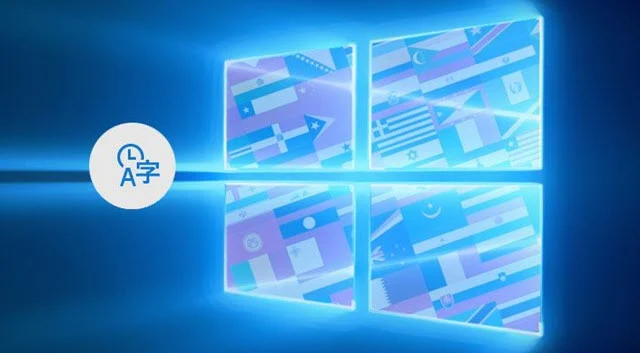
في البداية يجب ان تعرف ان تلك الخطوات هي لنسخة ويندوز 10 الأخيرة ، لذلك إذا كنت أحد مستخدمي نسخ ويندوز 10 القديمة فهناك طريقة أخري خاصة بهم وهي من خلال لوحة التحكم Control Panel ولقد سبق وان شاركنا معكم تلك الطريقة في موضوع : كيفية اضافة اللغة العربية إلي ويندوز 10 (تعريب الويندوز) ، أما إذا كنت تمتلك تحديث ويندوز 10 "April 2018 Update" فيمكنك ان تبدأ معي في إتباع تلك الخطوات القادمة لتتمكن من تغيير لغة عرض نظام الويندوز لديك وإضافة أي لغة تريد الحصول عليها .
اقرا ايضا >> خواص ومميزات خفية في تحديث ابريل لويندوز 10 لا تعرفها
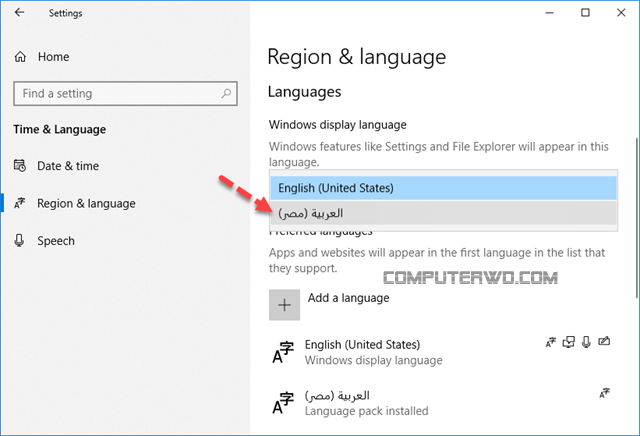
في البداية يجب ان تقوم بفتح الإعدادات Settings من خلال رمز الإعدادات الموجود في قائمة إبدأ Start او من خلال الضغط علي إختصار زر Windows + I من لوحة المفاتيح بعد ذلك تقوم باختيار الدخول إلي اللغة و الوقت Time & Language ثم بعد ذلك تتوجه إلي التبويب الثاني الخاص باللغة Region & Language ، الان في تلك الخطوة تتوجه للنافذة الموجودة ناحية اليمين ثم اختيار الأمر الذي يسمي Windows Display Language وتضغط علي السهم الموجود لتري ما هي اللغات الموجودة علي جهازك والتي يمكنك تغيير واجهة النظام لتلك اللغة ، سوف تختار اللغة وتعيد تشغيل النظام مرة أخري وسوف يتم تنفيذ تغيير اللغة .
اقرا ايضا >> 3 مميزات مخفية في ويندوز 10 بعد تحديث أبريل 2018
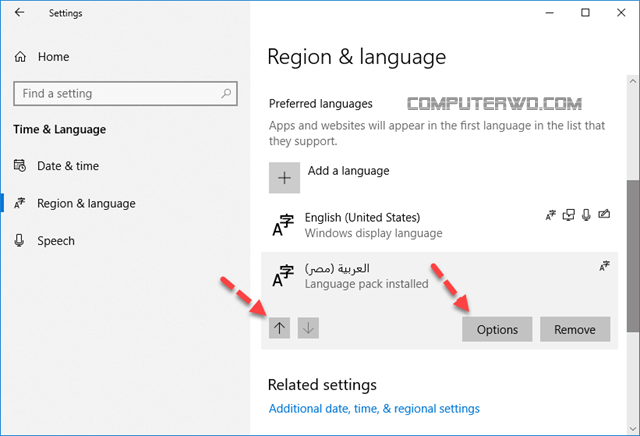
ولكن إذا لم تجد سوي اللغة الإنجليزية وهذا ما سوف تجده علي الأغلب سوف تقوم بالنزول لأسفل قليلاً لتشاهد اللغات الموجودة في Preferred Language إذا وجدت اللغة العربية او اللغة التي تريد تحويل لغة النظام إليها سوف تقوم بالضغط عليها والضغط علي ، وسوف تجد في الأعلي زر Download سوف تقوم بالضغط عليه ليبدأ النظام في تحميل حزمة اللغة ، سوف تحتاج إلي الإنتظار لبضعة دقائق علي حسب سرعة الانترنت ، وبعد ذلك عند العودة إلي Windows Display Languageسوف تجد ان اللغة العربية او اللغة التي قمت باخيتارها قد ظهرت سوف تقوم باختيارها وإعادة تشغيل جهاز الكمبيوتر .
اقرا ايضا >> ما هي خاصية Storage Sense ولماذا يجب عليك تفعيلها ؟
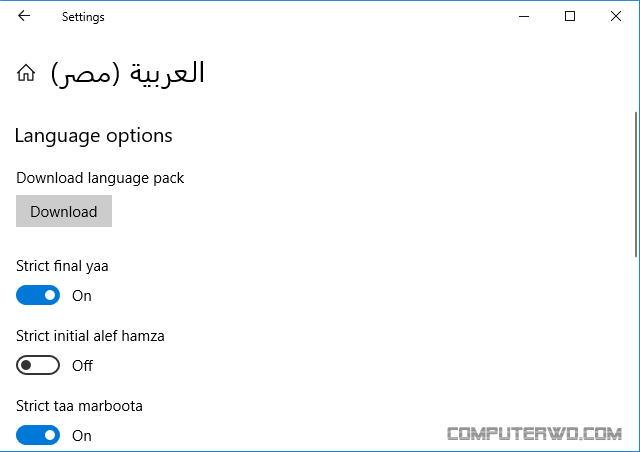
ولكن إذا لم تجد اللغة التي تريد التحويل إليها غير موجودة في الأسفل ، فسوف تقوم في تلك الحالة بالضغط علي رمز + Add a Language الموجود ثم تقوم باختيار اللغة التي ترغب فيها ، ولكن تقوم بالضغط عليها مرتين متتاليتن حتي يظهر لك رسالة مثل الموجودة في الصورة فتقوم بوضع علامة التأكيد انك ترغب في اختيار تلك اللغة كلغة عرض لنظامك Set as My Windows Display Language ، وبعد ذلك تقوم بالضغط علي زر Install وبعد الإنتهاء تقوم بإعادة تشغيل الكمبيوتر .
اقرا ايضا >> كيفية تعطيل خاصية التايم لاين Timeline في ويندوز 10
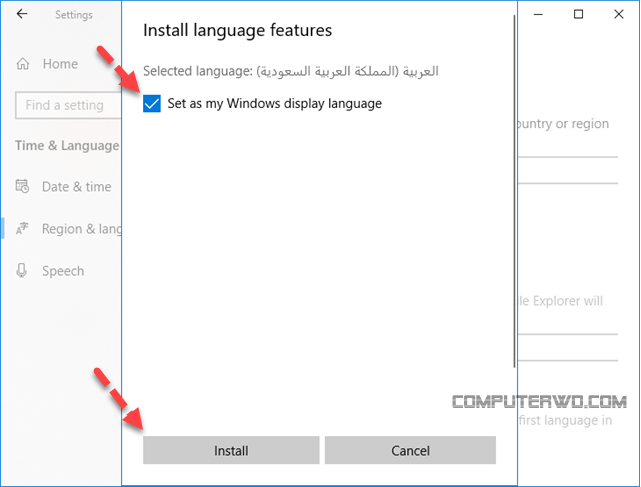
وفي النهاية كانت هذه جميع الطرق التي يمكنك القيام بها لتغيير لغة عرض الويندوز ، او ما يشتهر بمصطلح تعريب الويندوز ولكنك بالتأكيد تستطيع اختيار اللغة التي ترغب فيها وليس اللغة العربية ، وبعد تلك الخطوات سوف تتمكن من تغيير اللغة بكل سهولة بعد تحميلها ثم اختيار اللغة ثم إعادة تشغيل الكمبيوتر ليظهر لك النظام بتلك اللغة ، وإذا قمت بدفع أحد اللغات من خلال الاسهم التي تشير لأعلي ولأسفل فسوف تكون اللغة الأولي في تلك القائمة هي لغة عرض التطبيقات وصفحات الويب .
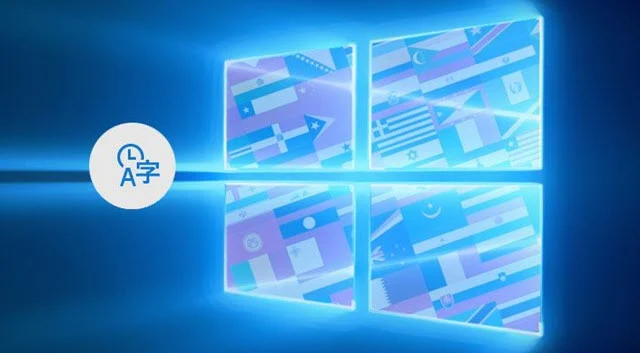
في البداية يجب ان تعرف ان تلك الخطوات هي لنسخة ويندوز 10 الأخيرة ، لذلك إذا كنت أحد مستخدمي نسخ ويندوز 10 القديمة فهناك طريقة أخري خاصة بهم وهي من خلال لوحة التحكم Control Panel ولقد سبق وان شاركنا معكم تلك الطريقة في موضوع : كيفية اضافة اللغة العربية إلي ويندوز 10 (تعريب الويندوز) ، أما إذا كنت تمتلك تحديث ويندوز 10 "April 2018 Update" فيمكنك ان تبدأ معي في إتباع تلك الخطوات القادمة لتتمكن من تغيير لغة عرض نظام الويندوز لديك وإضافة أي لغة تريد الحصول عليها .
اقرا ايضا >> خواص ومميزات خفية في تحديث ابريل لويندوز 10 لا تعرفها
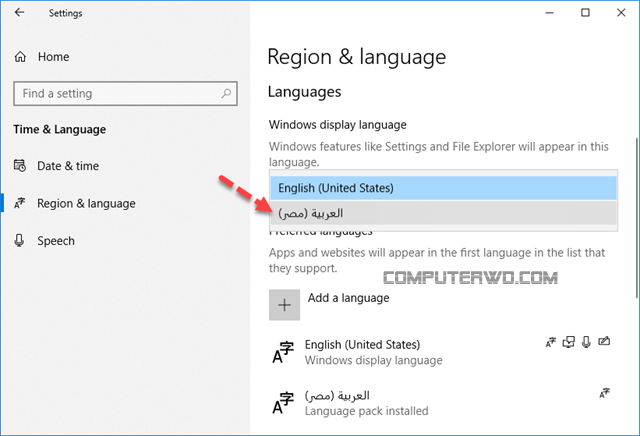
في البداية يجب ان تقوم بفتح الإعدادات Settings من خلال رمز الإعدادات الموجود في قائمة إبدأ Start او من خلال الضغط علي إختصار زر Windows + I من لوحة المفاتيح بعد ذلك تقوم باختيار الدخول إلي اللغة و الوقت Time & Language ثم بعد ذلك تتوجه إلي التبويب الثاني الخاص باللغة Region & Language ، الان في تلك الخطوة تتوجه للنافذة الموجودة ناحية اليمين ثم اختيار الأمر الذي يسمي Windows Display Language وتضغط علي السهم الموجود لتري ما هي اللغات الموجودة علي جهازك والتي يمكنك تغيير واجهة النظام لتلك اللغة ، سوف تختار اللغة وتعيد تشغيل النظام مرة أخري وسوف يتم تنفيذ تغيير اللغة .
اقرا ايضا >> 3 مميزات مخفية في ويندوز 10 بعد تحديث أبريل 2018
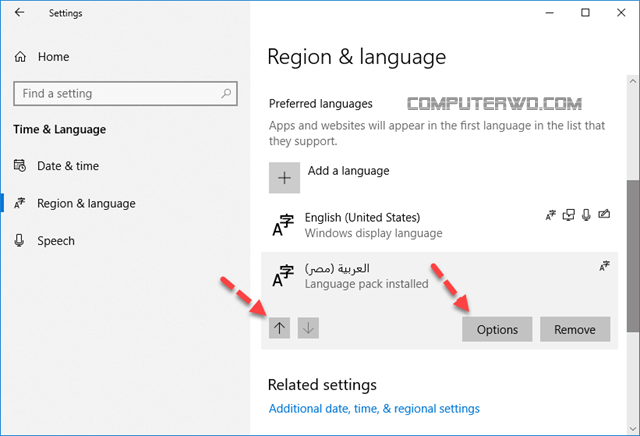
ولكن إذا لم تجد سوي اللغة الإنجليزية وهذا ما سوف تجده علي الأغلب سوف تقوم بالنزول لأسفل قليلاً لتشاهد اللغات الموجودة في Preferred Language إذا وجدت اللغة العربية او اللغة التي تريد تحويل لغة النظام إليها سوف تقوم بالضغط عليها والضغط علي ، وسوف تجد في الأعلي زر Download سوف تقوم بالضغط عليه ليبدأ النظام في تحميل حزمة اللغة ، سوف تحتاج إلي الإنتظار لبضعة دقائق علي حسب سرعة الانترنت ، وبعد ذلك عند العودة إلي Windows Display Languageسوف تجد ان اللغة العربية او اللغة التي قمت باخيتارها قد ظهرت سوف تقوم باختيارها وإعادة تشغيل جهاز الكمبيوتر .
اقرا ايضا >> ما هي خاصية Storage Sense ولماذا يجب عليك تفعيلها ؟
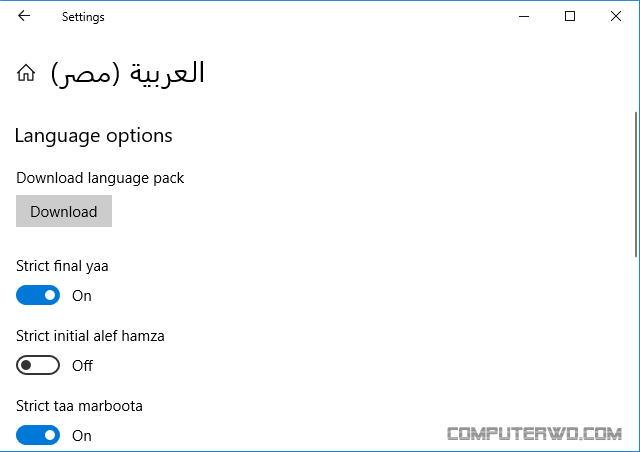
ولكن إذا لم تجد اللغة التي تريد التحويل إليها غير موجودة في الأسفل ، فسوف تقوم في تلك الحالة بالضغط علي رمز + Add a Language الموجود ثم تقوم باختيار اللغة التي ترغب فيها ، ولكن تقوم بالضغط عليها مرتين متتاليتن حتي يظهر لك رسالة مثل الموجودة في الصورة فتقوم بوضع علامة التأكيد انك ترغب في اختيار تلك اللغة كلغة عرض لنظامك Set as My Windows Display Language ، وبعد ذلك تقوم بالضغط علي زر Install وبعد الإنتهاء تقوم بإعادة تشغيل الكمبيوتر .
اقرا ايضا >> كيفية تعطيل خاصية التايم لاين Timeline في ويندوز 10
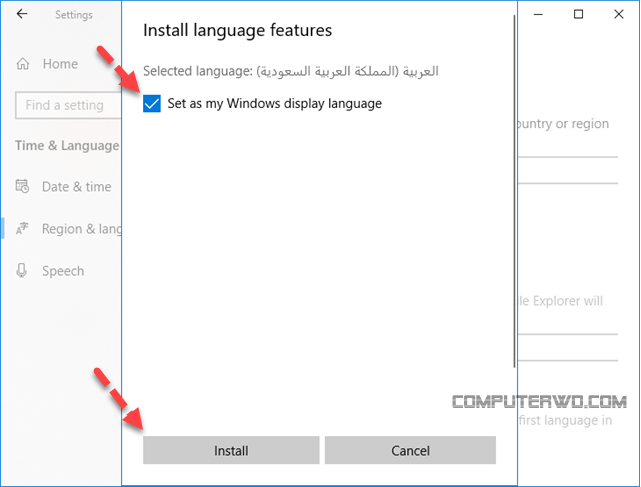
وفي النهاية كانت هذه جميع الطرق التي يمكنك القيام بها لتغيير لغة عرض الويندوز ، او ما يشتهر بمصطلح تعريب الويندوز ولكنك بالتأكيد تستطيع اختيار اللغة التي ترغب فيها وليس اللغة العربية ، وبعد تلك الخطوات سوف تتمكن من تغيير اللغة بكل سهولة بعد تحميلها ثم اختيار اللغة ثم إعادة تشغيل الكمبيوتر ليظهر لك النظام بتلك اللغة ، وإذا قمت بدفع أحد اللغات من خلال الاسهم التي تشير لأعلي ولأسفل فسوف تكون اللغة الأولي في تلك القائمة هي لغة عرض التطبيقات وصفحات الويب .

